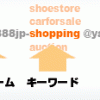ブラウザ、HP編集ソフト、画像編集ソフト、メモ帳、メーラーなど
作業中に次々とアプリケーションを立ち上げる方、
その切り替えはどうしているでしょうか?
私は少し前まで、デスクトップの表示ショートカットキーで対応していました。
しかし、最近ランチャーソフトを入れたことで非常に快適に作業が出来るようになりました。
私が導入したのは「CLaunch」というフリーソフトです。
コチラからダウンロードできます。(ぴょんきちのぺーじ)
アイコンはこんな感じ。
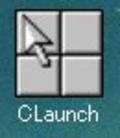
立ち上がるランチャーはこんな感じ。(設定済みです)
2種類選択できます。
●表示モード1
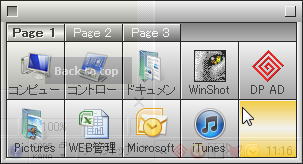
●表示モード2
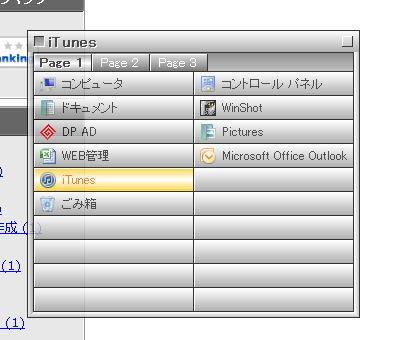
デスクトップアイコンのダブルクリックはもちろん、
自分の好みのアクションでランチャーを起動できるよう設定することが出来ます。
これが便利ですよ~。
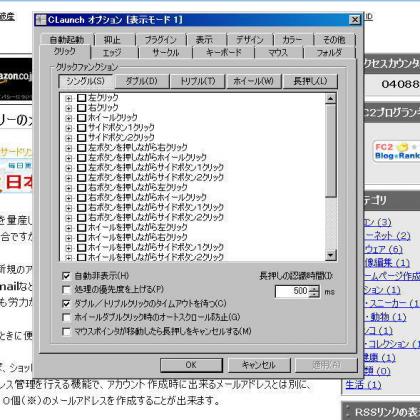
設定できる項目がこんなにあります。
扱いやすい、また他の作業と干渉しない(※)組み合わせで起動方法を好きなように設定できます。
※ブラウザの中には、デフォルトでショートカットアクションが登録されているものがありますので気をつけましょう。
作業中に指定したアクションをすると
その場所にランチャーが現れ、すぐに希望のアプリケーションやファイルにアクセスすることが出来ます。
(私は右左同時クリックで立ちあがるように設定しています。)
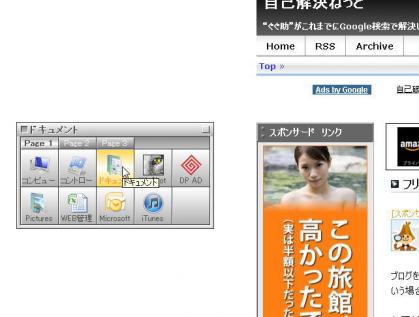
ランチャーで開くアプリケーション、ファイルの設定も簡単。
空いているボタン上で右クリックして、「ボタン登録」を押し…
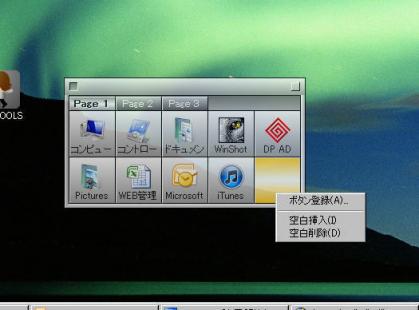
アプリケーション、ファイルを選択するだけ。

使いこんでいって、どんどん自分に合った仕様にしちゃってください。
ただ、これがないとダメ!…まで行っちゃうと、他のマシンで作業するとき非常に辛いですけどね(笑)
CLaunch(フリーソフト) 配布元:ぴょんきちのページ